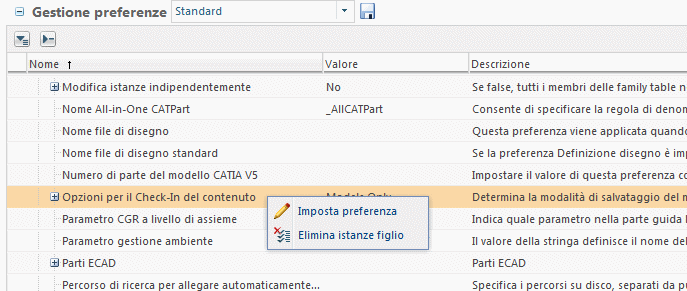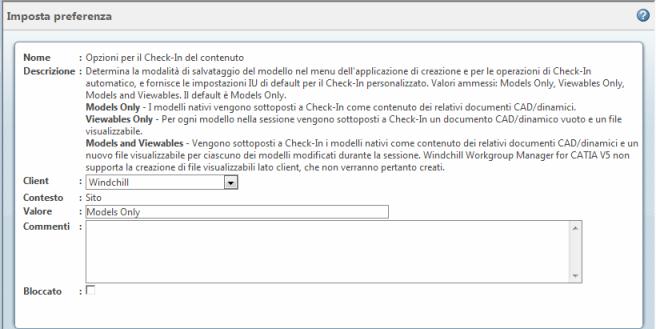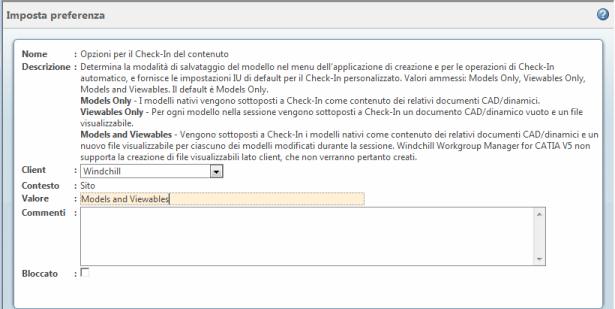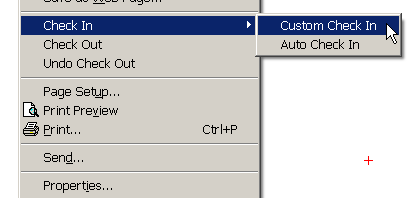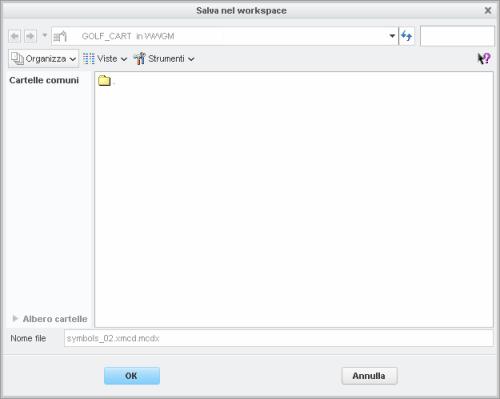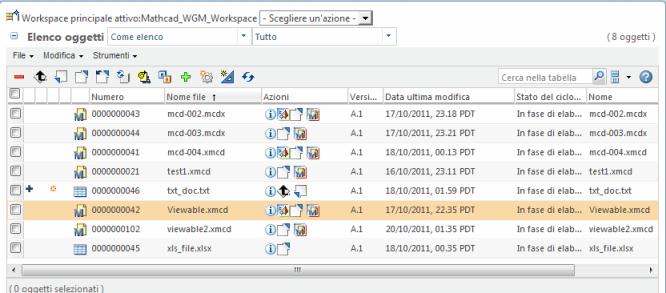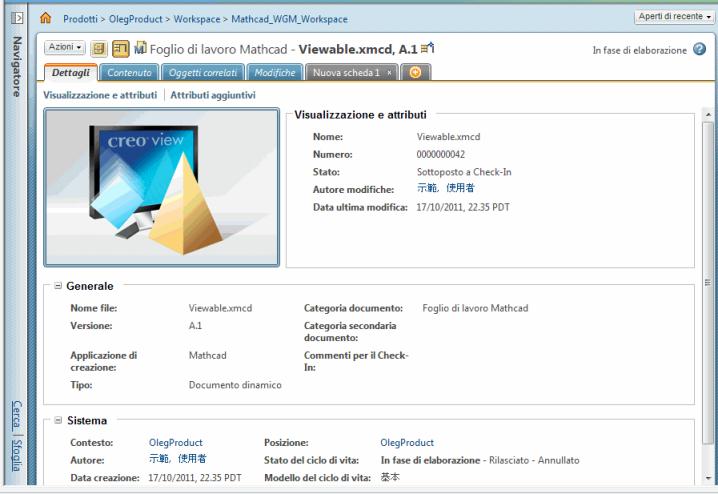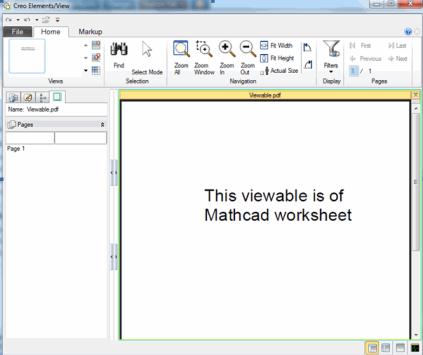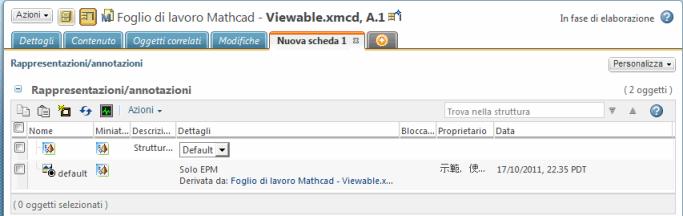Creazione di elementi visualizzabili nel client
Se è connesso a Windchill Workgroup Manager, PTC Mathcad genera automaticamente un elemento visualizzabile statico nel client quando si seleziona Check-In personalizzato. Questa funzionalità risulta utile quando si desidera condividere dati di PTC Mathcad nei file con altri utenti che non hanno installato PTC Mathcad nei rispettivi computer. L'elemento visualizzabile generato viene visualizzato in Creo View e può essere stampato, visualizzato e copiato negli Appunti. La presente sezione illustra il processo per la generazione di un elemento visualizzabile da PTC Mathcad e la visualizzazione in Windchill tramite Creo View.
1. Affinché si possa creare un elemento visualizzabile in
PTC Mathcad, nell'utilità di
WindchillGestione preferenze è necessario impostare una preferenza che specifica se si desidera generare l'elemento visualizzabile in base a impostazioni di default oppure impostare le opzioni desiderate ogni volta che si avvia l'azione
Check-In. Per attivare la generazione di elementi visualizzabili, accedere da
Windchill > > , individuare la preferenza
Opzioni per il Check-In del contenuto e fare clic con il pulsante destro per scegliere
Imposta preferenza
.
| Per attivare la creazione di elementi visualizzabili, è sufficiente impostare la preferenza Opzioni per il Check-In del contenuto una sola volta. |
2. Viene visualizzata la finestra di dialogo Imposta preferenza per Opzioni per il Check-In del contenuto, in cui sono disponibili le tre opzioni descritte di seguito.
◦ Solo modelli - I modelli PTC Mathcad nativi vengono sottoposti a Check-In come contenuto dei relativi documenti. È l'impostazione di default.
◦ Solo elementi visualizzabili - Per ogni modello nella sessione viene sottoposto a Check-In un documento dinamico vuoto insieme a un elemento visualizzabile.
◦ Modelli ed elementi visualizzabili - Vengono sottoposti a Check-In i modelli PTC Mathcad nativi come contenuto dei relativi documenti dinamici E un nuovo elemento visualizzabile per tutti i modelli modificati nella sessione.
3. Nel campo Valore digitare Modelli ed elementi visualizzabili e fare clic su OK. La preferenza è stata impostata in modo da creare elementi visualizzabili in PTC Mathcad quando si seleziona l'opzione Check-In personalizzato.
4. Viene quindi creato un elemento visualizzabile ogni volta che si utilizza l'opzione Check-In personalizzato. Aprire un file di PTC Mathcad, in questo caso il documento di esempio symbols_02.xmcd, e selezionare Check-In personalizzato. Viene visualizzata la finestra Salva nel workspace, con il nome del file disattivato nel campo Nome modello. Fare clic su OK.
5. Windchill effettua il Check-In del file
PTC Mathcad e crea un elemento visualizzabile, accessibile dalla pagina delle
Informazioni del file. Tornare nel workspace principale attivo in
Windchill Workgroup Manager e fare clic sull'icona
Informazioni
del file di esempio
symbols_02.xmcd per accedere alla relativa pagina delle
informazioni.
6. Fare clic sull'icona di
Creo View
per avviare
Creo View e visualizzare l'elemento visualizzabile creato durante il
Check-In personalizzato. L'immagine riportata di seguito mostra l'elemento visualizzabile creato per
symbols_02.xmcd.
| Per visualizzare gli elementi visualizzabili, è necessario che nel sistema sia installato Creo View. Per consentire agli utenti di accedere agli elementi visualizzabili, PTC fornisce una copia di Creo View. Nel passo precedente, se Creo View non è installato nel sistema, viene chiesto di installarlo prima di poter visualizzare l'elemento visualizzabile. Se necessario, eseguire questa operazione prima di continuare. |
| La generazione di miniature è supportata se worker di miniature (pvsthumbworker) su Windows viene configurato nel server di qualsiasi Sistema operativo supportato. Se il server è su un computer di Windows, il server deve disporre di Adobe installato con il plug-in Creo View. |
7. Le tre icone sotto la casella dell'immagine nella pagina delle informazioni consentono di copiare l'immagine negli Appunti, stampare l'immagine e visualizzare un elenco di rappresentazioni per il file. La schermata riportata di seguito mostra le rappresentazioni per symbols_02.xmcd. L'immagine nella colonna Miniatura indica che al file è associato un elemento visualizzabile.
| Per ulteriori informazioni sulla pagina delle informazioni, fare riferimento alla guida in linea di Windchill Workgroup Manager. |
 .
.